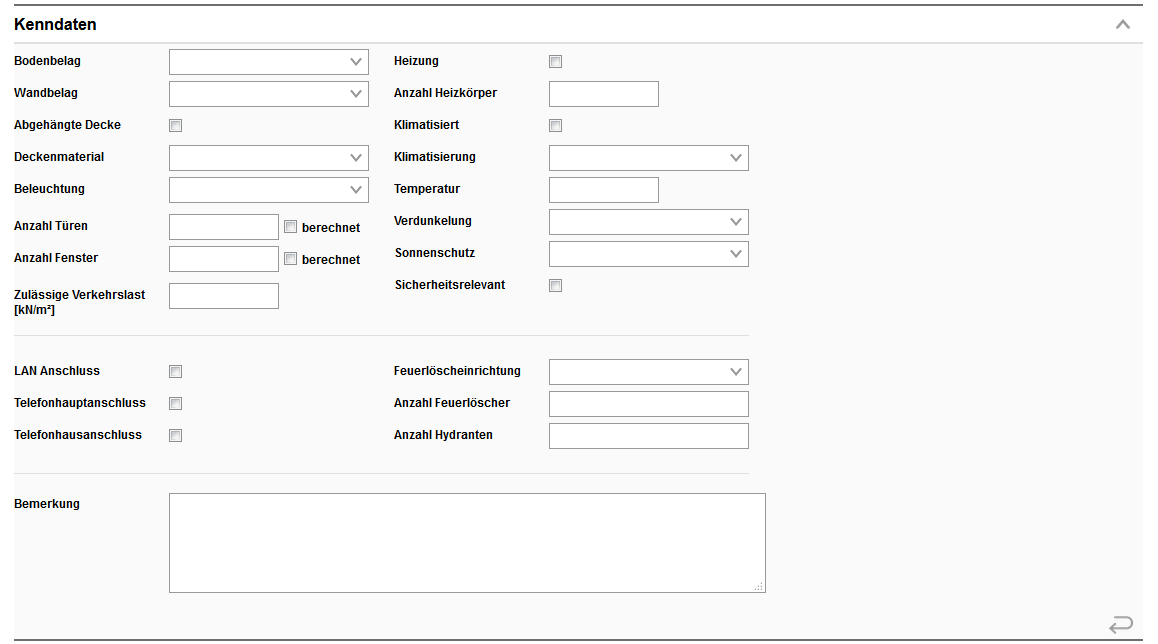Raum anlegen
Einen Raum können Sie dann anlegen, wenn Sie bereits ein Gebäude oder ein Gebäude mit einem Geschoss angelegt haben. Ob Sie dabei über den Zwischenschritt der Bauabschnitte gehen, spielt keine Rolle. Üblicherweise werden Räume zu Geschossen erfasst, daher wird dieser Schritt nachfolgend erläutert. Räume können jedoch auch ohne Geschosse direkt zum Gebäude angelegt werden, z.B. zur Erfassung einer Garage.
Öffnen Sie die Stammdaten des Geschosses:
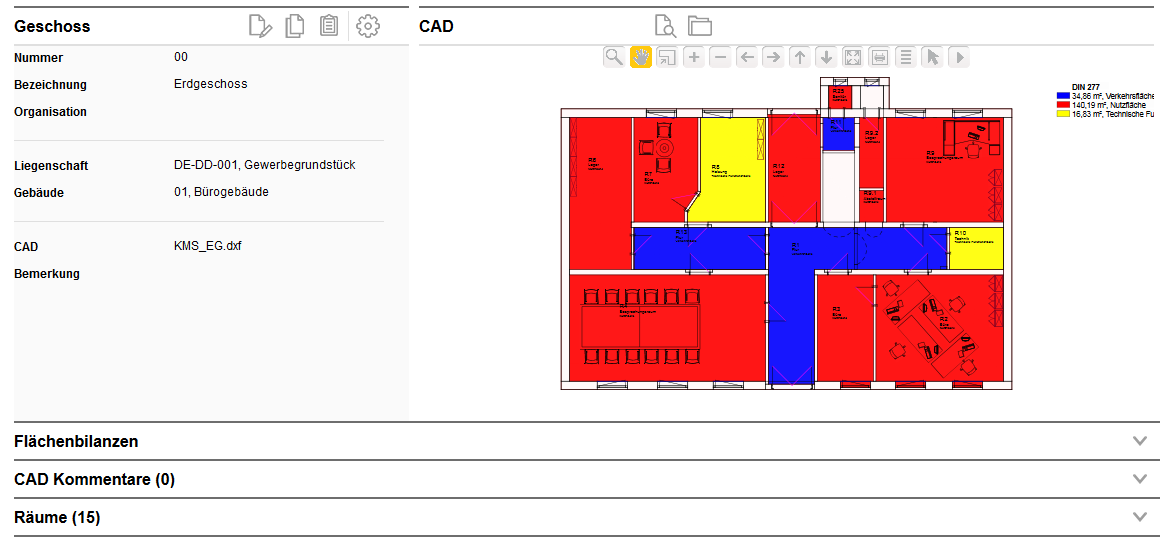
Öffnen Sie die Sektion Räume. Bereits vorhandene Räume werden angezeigt. Legen sie einen neuen Raum an:

Eine leere Raum-Maske wird geöffnet:
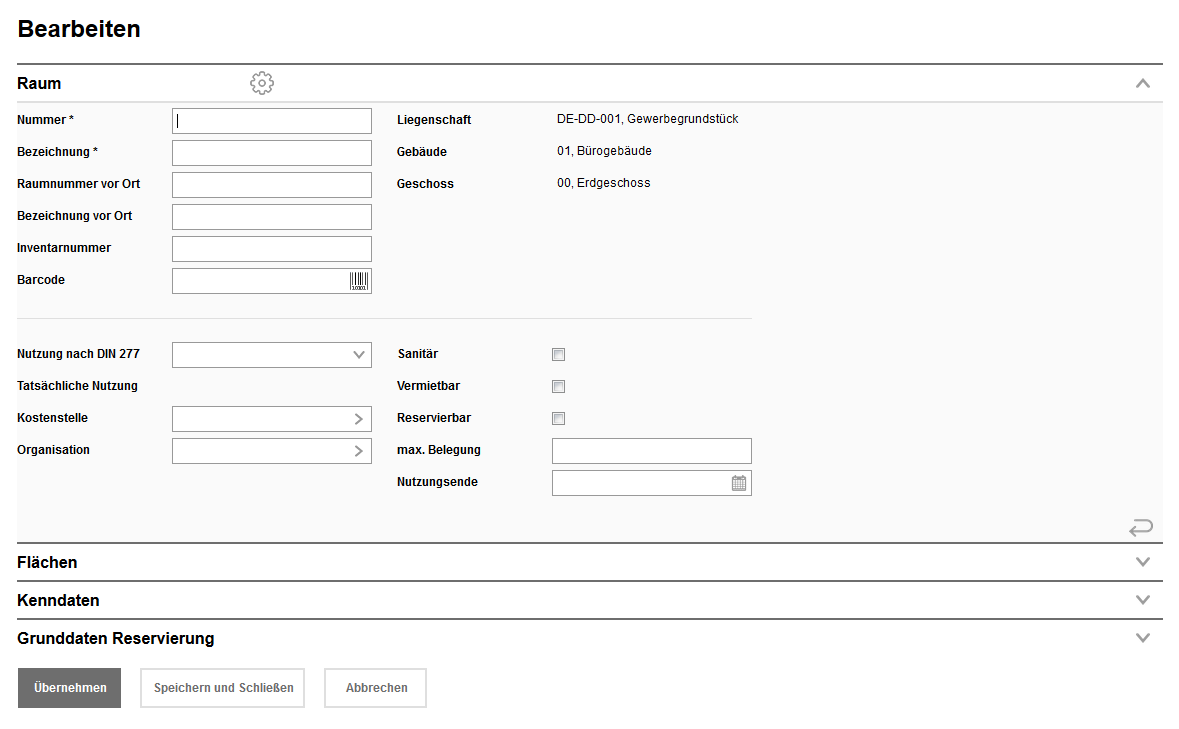
Vergeben Sie eine eindeutige Raumnummer und eine Raumbezeichnung. Die Nummer muss jeweils pro Geschoss eindeutig sein.
Weitere Angaben sind optional.
In dieser Sektion werden Flächenangaben zum Raum eingetragen. Das Feld Nettofläche CAD [m²] kann dabei nicht gefüllt werden, da dieser Wert anhand einer importierten Zeichnung aus dem Raumpolygon ausgelesen wird.
Aktivieren Sie die Option berechnet bei Türfläche [m²], so wird die Summe der Türflächen ermittelt, die dem Raum zugewiesen sind oder durch die dieser Raum erreichbar ist (von Raum / nach Raum). Die Türfläche berechnet sich aus kurzer Höhe x Breite. Alternativ können Sie den Wert auch manuell angeben. Das gleiche gilt für Fenster. |
Informationen zur Ausstattung des Raums werden hier angegeben:
Aktivieren Sie die Option berechnet bei Anzahl Türen, so wird die Anzahl der Türen ermittelt, die dem Raum zugewiesen sind oder durch die dieser Raum erreichbar ist (von Raum / nach Raum). Alternativ können Sie auch manuell die Anzahl der Türen angeben. Das gleiche gilt für Fenster.
Sie greifen hier auf eine Vielzahl von Katalogen zurück, die in der Katalogverwaltung hinzugefügt oder geändert werden können. Speichern und Schließen Sie, um die Eingabe zu beenden und Änderungen zu übernehmen. |